win10黑屏转圈进不去系统怎么办?
win10黑屏转圈进不去系统的解决办法:首先硬关机三次,依次点击【疑难解答–高级选项】;然后在高级选项中点击“启动设置”;接着按一下数字“4”选择的是安全模式;最后找到显卡驱动,并禁用独立显卡nvidia重启电脑即可。

win10黑屏转圈进不去系统的解决办法:
1、硬关机三次(强摁电源10秒),系统自动进行修复然后会出现下图界面。
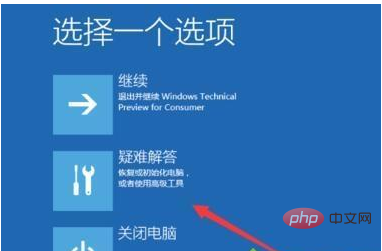
2、疑难解答中点–“高级选项”。
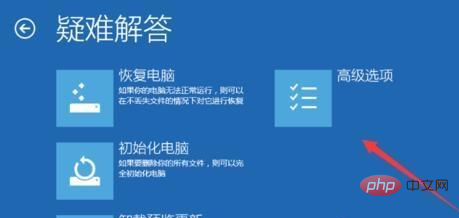
3、在高级选项中点击–“启动设置”。
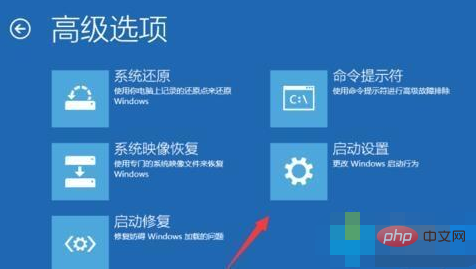
4、点击–“重启”按钮。

5、电脑此时会重启电脑,重启后会看到如下图所示的这个界面。按一下数字“4”就选择的是安全模式。
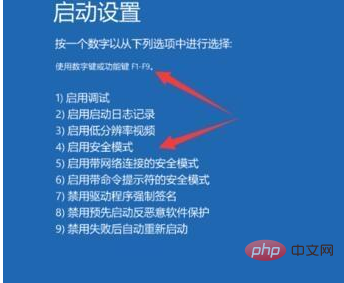
6、此电脑右击选择管理–设备管理器。找到显卡驱动,并禁用独立显卡nvidia重启电脑即可。
相关学习推荐:windows服务器运维教程
以上是win10黑屏转圈进不去系统怎么办?的详细内容。更多信息请关注PHP中文网其他相关文章!

热AI工具

Undresser.AI Undress
人工智能驱动的应用程序,用于创建逼真的裸体照片

AI Clothes Remover
用于从照片中去除衣服的在线人工智能工具。

Undress AI Tool
免费脱衣服图片

Clothoff.io
AI脱衣机

Video Face Swap
使用我们完全免费的人工智能换脸工具轻松在任何视频中换脸!

热门文章

热工具

记事本++7.3.1
好用且免费的代码编辑器

SublimeText3汉化版
中文版,非常好用

禅工作室 13.0.1
功能强大的PHP集成开发环境

Dreamweaver CS6
视觉化网页开发工具

SublimeText3 Mac版
神级代码编辑软件(SublimeText3)
 在Windows PC上更改刷新率后出现黑屏
Feb 20, 2024 am 09:27 AM
在Windows PC上更改刷新率后出现黑屏
Feb 20, 2024 am 09:27 AM
如果您在Windows11/10PC上更改了刷新率后遇到黑屏问题,这篇文章将为您提供帮助。我们将分享一些有效的故障排除步骤,以帮助您解决这一问题。默认情况下,台式显示器的刷新率为60赫兹。您可以提高刷新率以获得更好的游戏或应用性能,但超出显示器支持范围可能导致显示问题或屏幕闪烁。Windows本身会限制设置显示器不支持的刷新率,但第三方应用程序可能会绕过此限制。如果系统的图形设置被调整,可能导致启动后屏幕黑屏,无法进入桌面环境。本文将指导您如何处理意外更改显示器刷新率至不支持的情况。为什么我的屏
 修复在Discord上流式传输VLC时没有声音,滞后或黑屏
Feb 19, 2024 pm 08:27 PM
修复在Discord上流式传输VLC时没有声音,滞后或黑屏
Feb 19, 2024 pm 08:27 PM
尽管VLC是一个老牌播放器,但它在不断更新和改进以保持其相关性。一些用户在流式传输VLC时可能会遇到声音、滞后和黑屏等问题,这是我们在本文中将讨论的重点。因此,如果您也遇到播放VLC时出现声音缺失、滞后或黑屏的情况,本文将为您提供解决方案。如何在不和谐上流媒体VLC?配置VLC流并不复杂,但仍可能出现特殊问题。在尝试解决这些问题之前,确保充分了解下文提到的潜在解决方案。按照下面提到的步骤在不一致上配置VLC。首先,下载并在你的电脑上安装Discorde客户端,因为网页版不支持流媒体。打开VLC媒
 windows10安装失败
Mar 12, 2024 pm 05:09 PM
windows10安装失败
Mar 12, 2024 pm 05:09 PM
windows10安装失败的解决办法:1、检查硬件;2、更新驱动程序;3、使用可靠的安装介质;4、清理现有系统;5、检查系统要求;6、调整BIOS/UEFI设置;7、清除病毒。
 如何处理Win11 BIOS进入后的黑屏问题
Jan 03, 2024 pm 01:05 PM
如何处理Win11 BIOS进入后的黑屏问题
Jan 03, 2024 pm 01:05 PM
bios设置是电脑中非常重要的一个功能,如果用户发现进入BIOS的设置页面进不去,而且电脑还黑屏了,那么,小编强烈建议大家来看一下这篇文章。win11进入bios黑屏怎么办1、首先,要检查显示器是否功能完备且正常运作,请确认显示器的电源线是否牢牢连接无误。2、此外,还需对显示器的电源开关进行仔细检查,看看它能否正常启动及关断。3、还要确保显示器的接口紧固无松动,显示器的各项设置也应在默认状态下保持正确。4、倘若通过上述步骤得以证明显示器运行状况良好,那我们便可以着手排查其他问题了!5、建议扫描并
 win10电脑截图时出现黑屏怎么办_win10电脑截图时出现黑屏的处理方法
Mar 27, 2024 pm 01:01 PM
win10电脑截图时出现黑屏怎么办_win10电脑截图时出现黑屏的处理方法
Mar 27, 2024 pm 01:01 PM
1、按下win键+r键,输入regedit,点击确定。2、在打开的注册表编辑器窗口,依次展开:HKEY_LOCAL_MACHINESYSTEMCurrentControlSetControlGraphicsDriversDCI,选中右边的Timeout双击。3、然后把【数值数据】中的7改为0,确定退出即可。
 windows10运行在哪里打开
Mar 19, 2024 pm 05:57 PM
windows10运行在哪里打开
Mar 19, 2024 pm 05:57 PM
三种常用的方法:1、最便捷的方法是同时按下Windows键和R键;2、通过快捷菜单或开始菜单来访问“运行”;3、通过输入特定的命令,用户可以快速启动程序、打开文件或文件夹、配置系统设置等。
 Ubuntu启动黑屏问题的有效解决方案与技巧
Dec 29, 2023 am 10:30 AM
Ubuntu启动黑屏问题的有效解决方案与技巧
Dec 29, 2023 am 10:30 AM
解决Ubuntu启动黑屏的实用技巧与方法引言:Ubuntu是一款广受欢迎的Linux操作系统,但有时候在启动过程中可能会遇到黑屏问题。这种问题可能由于多种原因引起,如显卡驱动问题、软件冲突或系统错误等。本文将介绍一些实用的技巧和方法,帮助解决Ubuntu启动黑屏问题,以保证系统的稳定运行。一、更新并重新安装显卡驱动进入恢复模式:在启动时按下Shift键,进入
 解决win11睡眠无法唤醒引起的黑屏问题
Jan 04, 2024 pm 04:54 PM
解决win11睡眠无法唤醒引起的黑屏问题
Jan 04, 2024 pm 04:54 PM
win11默认会开启睡眠,一段时间不碰电脑就会自动进入,结果有的朋友发现win11睡眠无法唤醒黑屏了,这可能是由于没有唤醒设备,也可以直接取消掉睡眠。win11睡眠无法唤醒黑屏解决方法方法一:电源键强制重启1、首先使用电源键强制将电脑重启之后,再进入win11的系统内。。2、右键点击开始菜单门口,打开“设备管理器”的选项页面。3、然后,双击打开键盘或者鼠标设备的选项。4、进入该设备后,点击“电源管理”,将“允许此设备唤醒计算机”选项勾选一下。5、点击确定,将刚刚的操作保存一下啊,之后使用选择的设






